Cómo configurar una programación de grabación basado en detección de movimiento y grabación para un NAS - DCS-250
Topología utilizada:

Nota: En este documento se asume que tiene un (Network Attached Storage) NAS con una configuración de red compartida para grabar. En nuestro ejemplo, hemos utilizado un DNS-340L y hemos asignado una unidad en el PC donde se ha instalado el DCS-250 de la siguiente manera:
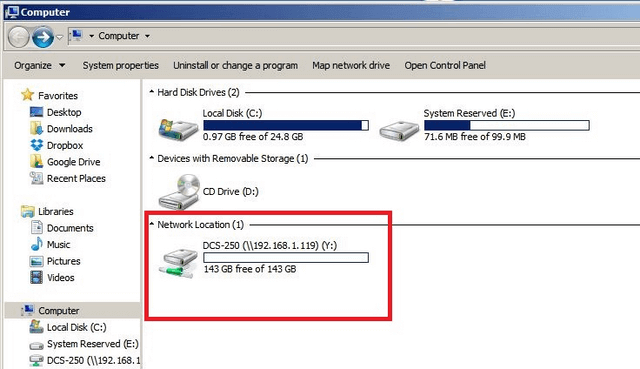
Paso 1 - Una vez que lo anterior ha sido confirmado, a continuación, haga clic en la siguiente ruta:
Spanner > Setting > System Setting
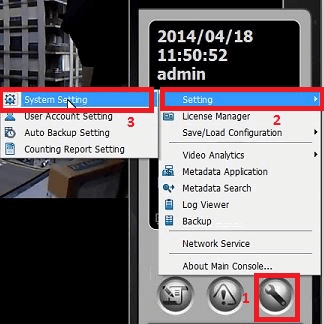
Paso 2 - Seleccionar la ubicación actual a continuación, haga clic en Eliminar "Delete (Supr)" (vamos a eliminar la ubicación predeterminada para DCS-250)
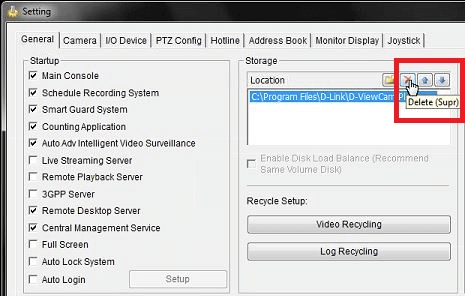
Paso 3 - Si hay una configuración de grabación programada, es posible que obtenga el siguiente mensaje:
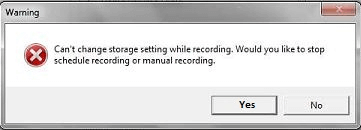
Haga clic en "Sí"
Etapa 4 - Haga clic en Nuevo "New (Insertar)"
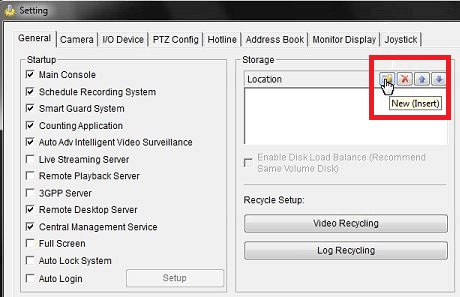
A continuación, haga clic para buscar la unidad asignada y seleccione la unidad
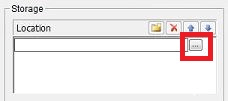
Paso 5 - Una vez seleccionada, verá la nueva dirección "Location" que ha establecido en nuestra unidad asignada Z: \
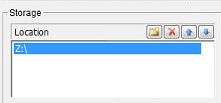
Haga clic en "Aceptar"
Paso 6 - Una vez que haga clic en "OK" es posible que aparezca el siguiente mensaje para reanudar los servicios
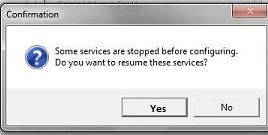
Haga clic en "Aceptar"
Paso 7 – Ingrese en la lista de configuración "Schedule Configuration" haciendo clic en el icono que se ilustra a continuación
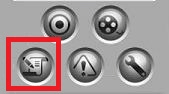
Paso 8 - Seleccione la cámara que le gustaría configurar la detección de movimiento. En nuestro ejemplo, hemos seleccionado la DCS-6616.
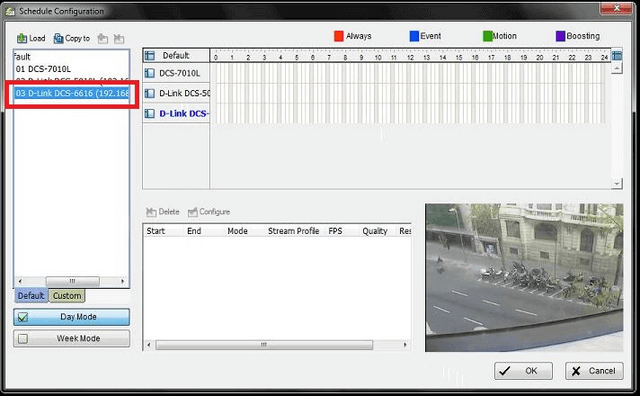
Paso 9 - Seleccione desde la barra de calendario el horario que se desea que el movimiento "Motion" sea activo. Esto se puede hacer simplemente arrastrando el ratón, de izquierda a derecha o de derecha a izquierda.
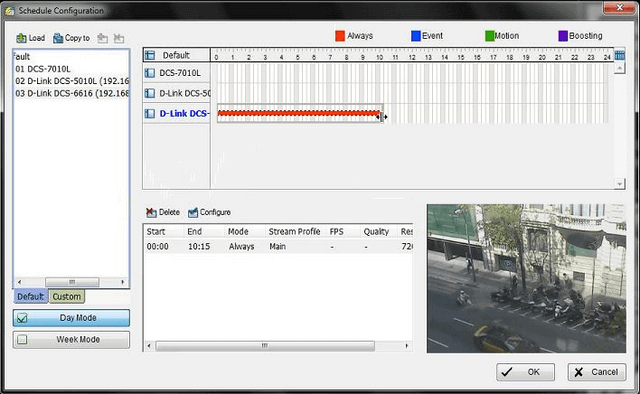
Paso 10 - Seleccione la programación y haga clic en "Configuración"
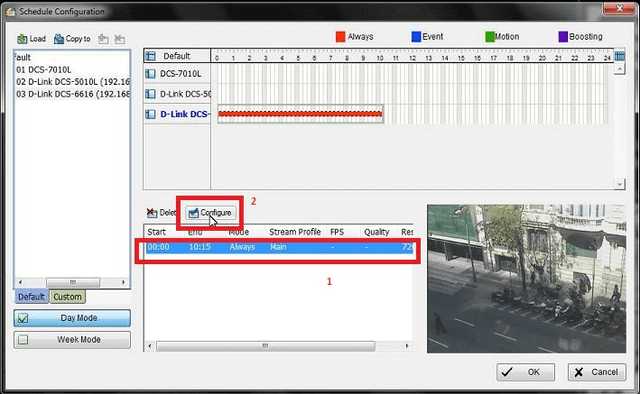
Paso 11 - Ahora tendrá que configurar las opciones de codificación "Encoding Options". En nuestro ejemplo hemos seleccionado un tiempo entre las 00:00 to 23:59
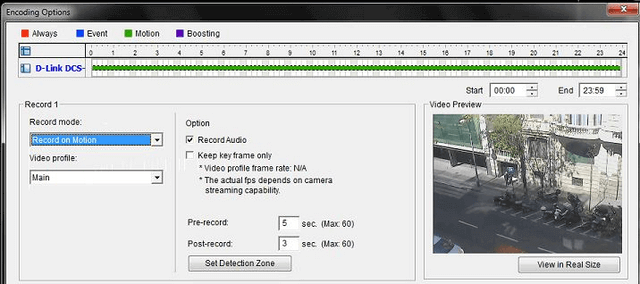
Configuración de codificación:
Record Mode: Grabar en Movimiento
Video profile: Principal” Main”
Record Audio: Seleccionado (si se aplica a la cámara)
Todos los demás ajustes configurar como por defecto (como en nuestro ejemplo)
Grabar antes: 5 Sec
Tras la grabación: 3
Haga clic en Ajuste de zonas de detección "Set Detection Zone"
Paso 12 – Cree un área que debe controlarse arrastrando con el ratón. Hemos aumentado la sensibilidad ligeramente y asegurar que el evento se disparará. Configurar todos los demás ajustes como por defecto.
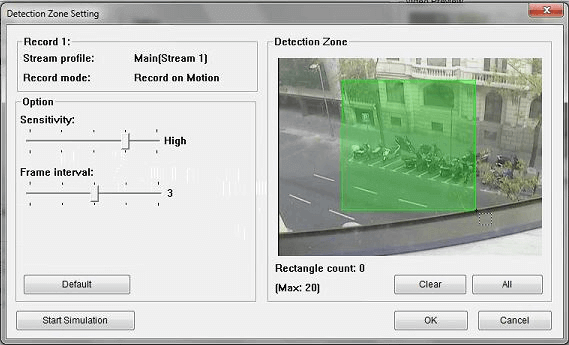
No haga clic en "Aceptar", vaya al paso 13 para una prueba de simulación
Paso 13 - Haga clic en "Iniciar simulación" para probar que la detección de movimiento está funcionando correctamente
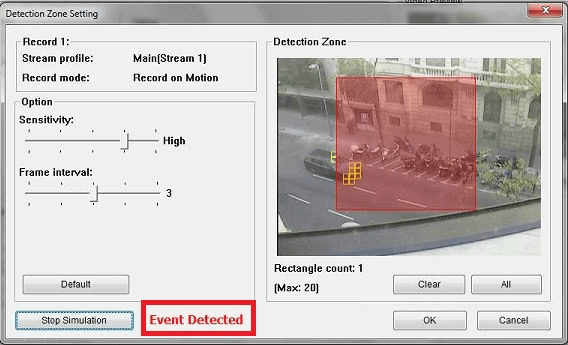
Haga clic en "Aceptar"
Paso 14 - Una vez que se ha completado lo anterior, debería ver la siguiente pantalla. Seleccione "On Screen Display" y haga clic en "Configure Action"
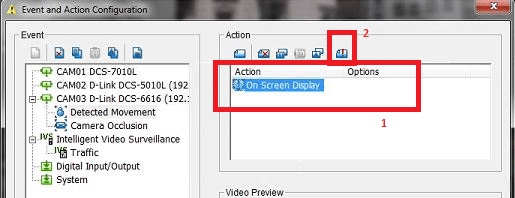
Paso 15 - Seleccione "N / A" en el cuadro desplegable (Esto significa que usted verá que un mensaje aparecerá en la cámara seleccionada en "Live View". Si selecciona "monitor #", el mensaje se mostrará en una vista única.
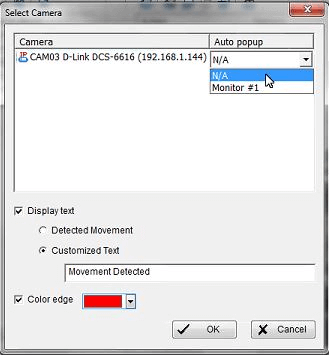
texto de la pantalla: Selected
Texto personalizado: Movimiento Detectado
Borde de color: Seleccionado y en nuestro ejemplo hemos elegido "Rojo"
Haga clic en "Aceptar"
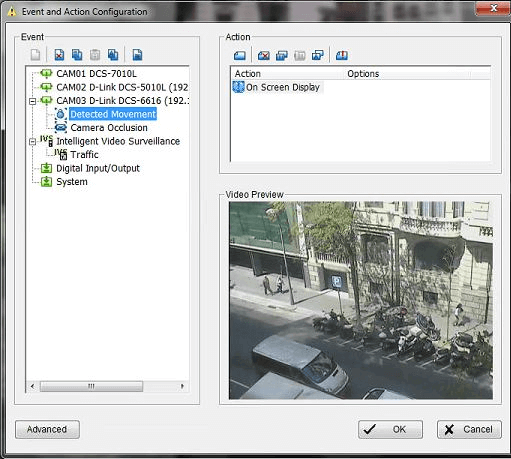
Haga clic en "Aceptar"
Paso 16 - Debe ahora Iniciar la programación de grabación "Start Recording Schedule" e iniciar Sistema de Protección Inteligente "Start Smart Guard System " para asegurarse de que la grabación del movimiento se ha iniciado una alerta se iniciará en la pantalla
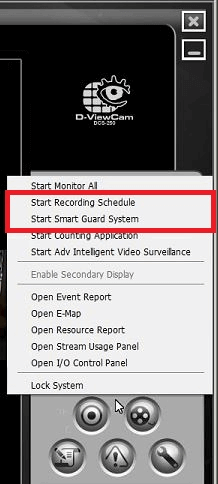
Paso 17 - Debe ver la siguiente ventana emergente de alerta cuando un evento se ha disparado por el movimiento (mensaje creado con un borde rojo en el paso 15)
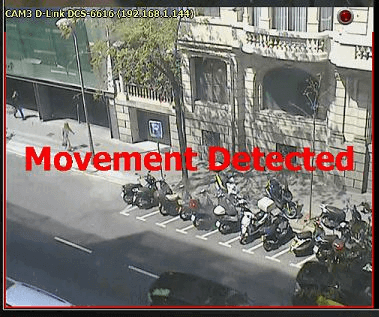
Paso 18 - Además, en "Live View" debería ver en la cámara (s) que aparece un icono en la esquina superior derecha
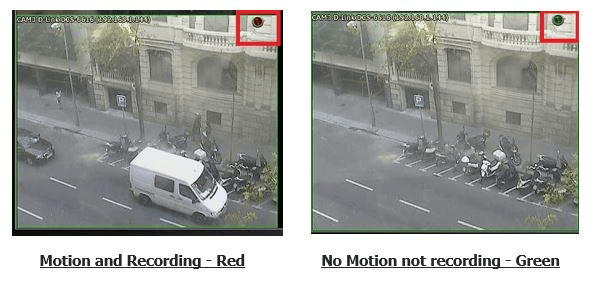
Paso 19 - Para activar el servicio cuando se reinicies el DCS-250, tienen que permitir lo siguiente:
Spanner Icon > Setting > System Setting
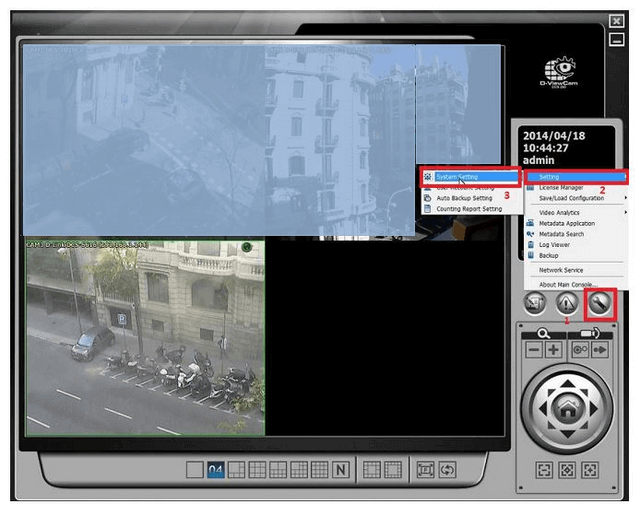
Paso 20 - En Configuración "Setting", seleccione Sistema de Grabación Programada "Schedule Recording System" y Sistema de Protección Inteligente "Smart Guard System". Una vez que éstos se han seleccionado, cada vez que cierre y vuelva a abrir el DCS-250 estos servicios se ejecutarán al iniciarse.
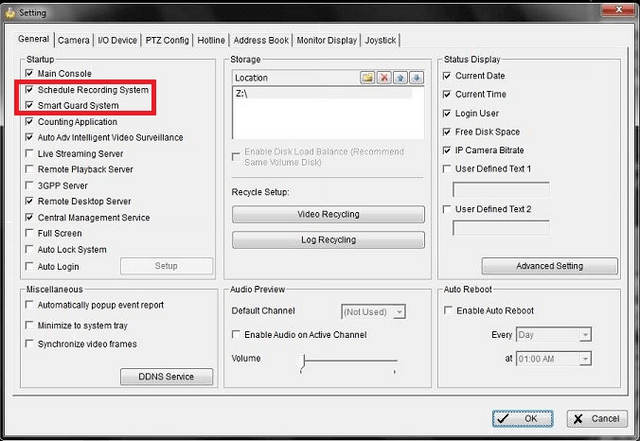
Haga clic en "Aceptar"
Otros usuarios también consultaron:
- Cómo activar las licencias a través de la activación Off-Line - DCS-250 Ver respuesta
- Cómo configurar Auto Backup con alertas de correo – DCS-250 Ver respuesta
- Cómo reproducir la grabación y exportación - DCS-250 Ver respuesta
- Cómo configurar la detección del movimiento - DCS-250 Ver respuesta
